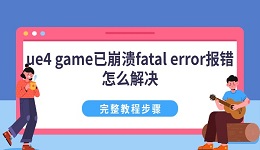当我们沉浸在游戏的激烈节奏中时,突然键盘开始不断输入文字、弹出聊天框,甚至影响角色操作,不仅令人烦躁,还可能直接决定一场胜负。这种“游戏中键盘老是打字”的问题看似琐碎,却相当常见。其实,背后多是输入法未切换、系统快捷键冲突或驱动异常等原因。本文将重点介绍几种实用的解决方法,帮助你从根源解决这一困扰,重新找回专注、流畅的游戏体验。

一、切换为英文输入法是首要操作
大多数此类问题都出在输入法上,尤其是在使用中文拼音输入法时。游戏中常用的移动键WASD、技能快捷键QWER等,在中文输入法下极易被识别为拼音字母,导致游戏角色不受控制,屏幕还会频繁弹出拼音框或输入汉字。
解决方法:
在进入游戏前,务必将输入法切换为英文(EN)模式。可以使用快捷键如`Shift + Ctrl`或`Alt + Shift`快速切换。为了防止误切换,建议在系统设置中删除不常用的输入法,仅保留必要的中文和英文。
二、关闭无用的系统热键和功能
Windows自带很多快捷键,如Win+H(语音输入)、Alt+Space(窗口菜单)等,在游戏中一旦误触,便会影响操作,甚至中断游戏。
解决方法:
1. 进入“设置” > “时间和语言” > “输入法”,关闭输入法之间的快捷键切换功能。
2. 打开“控制面板” > “轻松使用”,关闭语音识别、屏幕键盘等功能。
3. 某些笔记本用户还应关闭触控板的手写识别功能,避免因手掌触碰而激活输入界面。
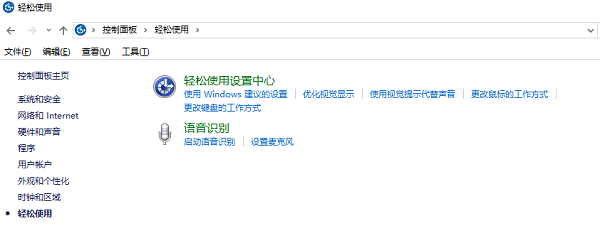
三、优化游戏窗口设置
如果你是在窗口模式下玩游戏,输入焦点可能没被游戏完全锁定,操作有时会跑到桌面或其他后台软件中,导致非预期的输入。
解决方法:
1. 在游戏设置中切换为全屏模式或“无边框全屏”模式,这样可以锁定键盘输入,避免意外触发系统功能。
2. 有些游戏还允许关闭聊天窗口或重新设置聊天快捷键(例如改为不易误触的组合键),这也能有效防止打字干扰。

四、更新键盘驱动
很多玩家忽略了驱动的影响。如果驱动版本过旧或未适配最新系统/游戏,可能会导致按键异常重复、宏命令误触发,甚至识别成打字操作。
解决方法:
为了方便用户快速更新驱动,推荐使用“驱动人生”同步更新驱动,以确保设备的顺畅运行。

 好评率97%
好评率97%  下载次数:4762113
下载次数:4762113 1. 点击上方下载按钮安装打开“驱动人生”切换到-驱动管理栏目,点击立即扫描选项;
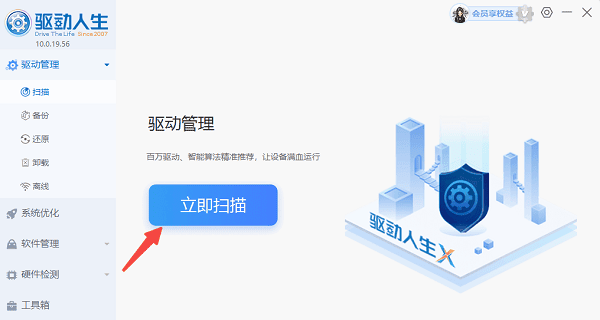
2. 如果发现驱动有问题,点击“一键修复”,软件会自动下载安装最适合的驱动程序,确保电脑稳定运行。
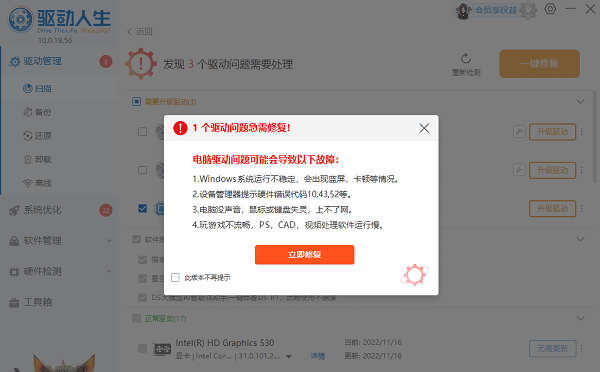
五、彻底排查硬件问题
如果以上方法仍不能解决问题,那可能是键盘本身存在物理损坏,如某个按键卡顿、触点接触不良等,尤其是低质量键盘在频繁敲击后更容易出现误触。
解决方法:
1. 尝试换用其他键盘测试是否还会出现打字问题。
2. 若你使用的是无线键盘,检查电量或尝试更换接收器接口。
3. 若确定是硬件问题,建议更换为响应快、抗干扰性强的游戏专用键盘。
以上就是玩游戏时键盘老是打出字来的解决方法。希望对大家有所帮助。如果遇到网卡、显卡、蓝牙、声卡等驱动的相关问题都可以下载“驱动人生”进行检测修复,同时驱动人生支持驱动下载、驱动安装、驱动备份等等,可以灵活的安装驱动。